Nếu bạn muốn tạo một cuộc trò chuyện nhóm để tạo thuận lợi cho cuộc trò chuyện giữa nhiều người dùng, Facebook Messenger cung cấp một cách rất dễ dàng để làm như vậy.
Bạn đang đọc: Hướng dẫn cách Tạo Nhóm Chat trên Facebook, Messenger
Tùy thuộc vào nền tảng mà bạn đang sử dụng (người dùng thiết bị di động không thể tham gia vào các cuộc trò chuyện bằng cách sử dụng ứng dụng Facebook), có một số cách để bạn có thể tạo một cuộc trò chuyện nhóm. Bài viết này sẽ hướng dẫn bạn qua cả hai phương pháp.
Cách Tạo Chát Nhóm Facebook
Qua Facebook
Chọn một người bạn trong danh sách bạn bè bên cửa sổ chat
Nhấp vào biểu tượng bánh răng nằm ở góc trên cùng bên phải của cửa sổ trò chuyện của bạn.
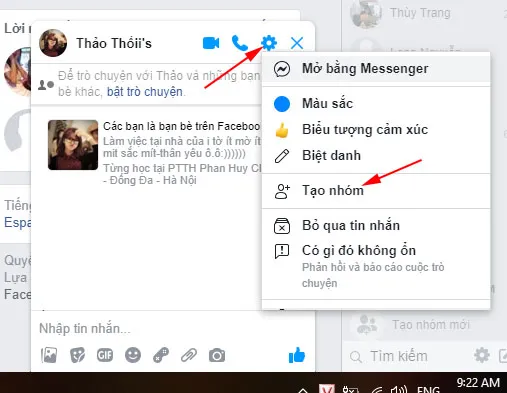
Tiếp theo, chọn Tạo nhóm từ trình đơn thả xuống.
Tại giao diện cửa sổ chat, bạn chỉ cần nhập tên của người muốn gửi tin nhắn cùng lúc, tạo nhóm chat trên Facebook.
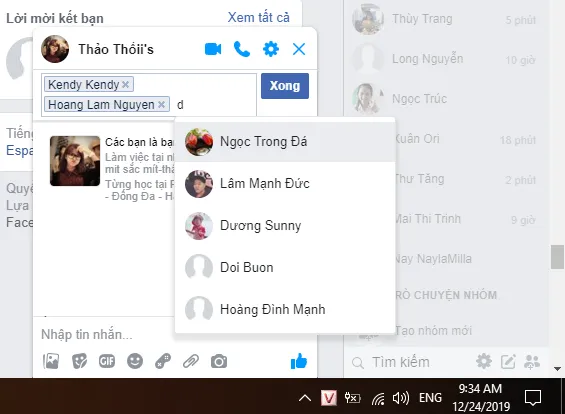
Nhập tên của bạn bè mà bạn muốn thêm, sau đó nhấp vào Xong.
Trên ứng dụng Messenger
Bước 1: Tải và cập nhật ứng dụng Facebook Messenger cho Android, iPhone tại đây:
- Download Messenger cho Android.
- Download Messenger cho iPhone.
Bước 2: Đăng nhập vào Facebook Messenger
Tại giao diện chính ứng dụng phiên bản mới này, để có thể tạo nhóm chat trong Facebook Messenger, chúng ta sẽ ấn chọn biểu tượng Chiếc Bút ở góc phía trên màn hình như hình dưới.
Tìm hiểu thêm: Cách khóa Touchpad trên Windows 10
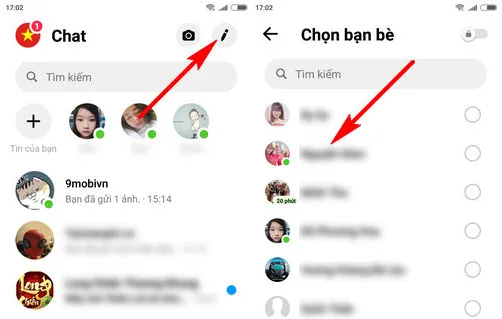
Và để có thể tạo nhóm chat trong Facebook Messenger, lúc này hệ thống sẽ yêu cầu lựa chọn tối thiểu 2 người bạn sẽ có mặt trong nhóm chat này.
Bước 3: Lúc này, sau khi đã lựa chọn những người bạn đúng theo yêu cầu, chúng ta sẽ xác nhận OK. Ngay lập tức chương trình sẽ tiến hành việc khởi tạo nhóm Chat trong Facebook Messenger này.
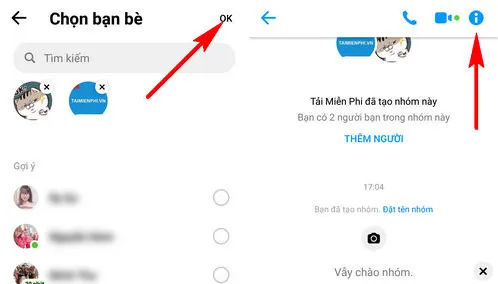
Bước 4: Bạn có thể đổi tên nhóm chát này bằng cách ấn chọn vào biểu tượng chữ “i” ở góc trên tay phải màn hình. Và sau đó chúng ta sẽ tiếp tục ấn chọn mục biểu tượng dấu 3 chấm và tiếp tục ấn chọn mục Đổi tên như hình dưới.
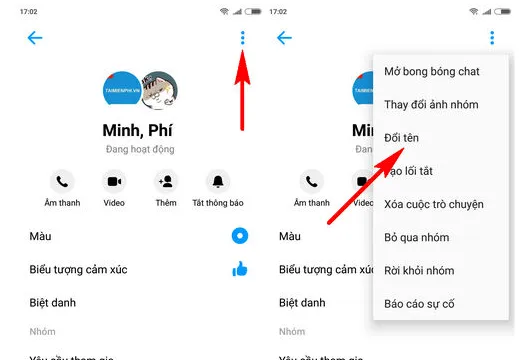
>>>>>Xem thêm: Download VDownloader 4.5.2780 mới nhất – Phần mềm tải video trực tuyến
Cuối cùng các bạn sẽ nhập tên nhóm mà bạn đã tạo nhóm chat trong Facebook Messenger ở trên và xác nhận Lưu.
Bạn hoàn có thể nói chuyện với nhiều bạn bè cùng một lúc trên Facebook nhờ lập nhóm chat, chat group trên Facebook rất đơn giản và dễ thực hiện.
